Wie man das Echoproblem beim iPhone löst
Oct 15, 2025 • Filed to: iOS Probleme beheben • Proven solutions
Ihr iPhone ist kein unzerstörbares mobiles Gerät. Die Nutzer, die es schon erlebt haben, was es bedeutet, wenn das Gerät defekt ist und zum Beispiel das Echoproblem ausweist. Dieses Problem ist dadurch gekennzeichnet, dass der Sprecher sich beim Sprechen in das Handy selbst hören kann.
Es ist ein störendes Problem, dass dazu führen kann, dass der Zuhörer am anderen Ende der Leitung Verständigungsschwierigkeiten hat und möglicherweis nicht hören kann, was Sie sagen. Um das Echoproblem beim iPhone zu reparieren, brauchen Sie einen Techniker oder lösen das Problem anhand der einfachen Anleitung, die hier folgt:

Teil 1: Warum erscheinen die Echoprobleme?
Fragen Sie doch einmal einen Freund, warum dieses Phänomen auftaucht. Sie werden keine Antwort erhalten. Aber es gibt eine ganze Anzahl von Gründen, warum das Handy dieses Problem selbst erklärt.
- 1. Der erste Grund kann ein Herstellungsfehler sein. Sie können sich ein iPhone kaufen und das Problem mit dem Echo beginnt direkt nach dem Kauf. Was bedeutet, dass es sich eindeutig einen Fehler des Herstellers handelt. Wird das Echoproblem vom Hersteller verursacht, gibt es keine Möglichkeit, das Problem abzustellen und gute Qualität zu hören. Einige der iPhone Teile können defekt sein und zum Echoproblem führen, wenn jemand mit dem gerät telefonieren möchte.
- 2. Das Echoproblem kann auch auftreten, wenn der Nutzer ein Apple-iPhone Kopfhörerset mit dem gerät verbunden hat. Das Headset verursacht manchmal Interferenzen mit dem Gerät, die zu für die Ohren des Hörers sehr schmerzhaft werden können. Wenn man ein anderes Headset einsetzt, kann es sein, dass dieses Phänomen nicht auftritt und man sehr gut hören kann. Grund kann ein Problem am Kopfhörer-Port am iPhone sein.
- 3. Wenn ein Handy mit viel Wasser oder Flüssigkeit in Kontakt gekommen ist und trotzdem weiter funktioniert, kann das Echo daher rühren. Das iPhone ist vielleicht in den Pol gefallen und funktioniert trotzdem noch ein wenig, aber das Wasser kann zu dem Echoeffekt führen. Grund dafür sind die elektrischen Felder, denen das iPhone durch den Wassereinsatz ausgesetzt ist und in das Gehäuse des iPhones eingedrungen ist. Das beschädigt Lautsprecher du Mikrofon des iPhone und führt zum Echo beim Telefonieren.
Teil 2: Wie man die iPhone-Echoprobleme löst
Dies ist die Anleitung, die Sie benötigen, wenn Sie das iPhone-Echoproblem lösen möchten. Die meisten Nutzer haben das Echophänomen während der Telefonate kennengelernt und die meiste Zeit nach etwa zwei Minuten Sprechzeit. Folgen Sie der Anleitung, um das Problem zu lösen:
Schritt 1: Lautsprecher an und ausschalten – sobald Sie das Echoproblem haben, schalten Sie die Lautsprecherfunktion des Gerätes an und wieder aus. Das löst das Problem sofort und manchmal sogar andauernd. Um die Lautsprecherfunktion während des Anrufs auszuschalten, nehmen Sie den Bildschirm vom Kopf weg, so dass das Licht aufleuchtet und Sie die kleinen Anruf-Icon erkennen können.
Es gibt einen Icon mit einem Lautsprecher-Icon und einige schlanke Leisten, die ähnlich wie die die auf einem Windows-PC aussehen. Wählen Sie den zweiten Icon und schalten Sie ihn an und aus. Damit sollte das Echoproblem in den meisten Fällen erledigt sein. Wenn die Lösung nicht dauerhaft ist, brauchen Sie Schritt 2, um das Problem zu lösen.
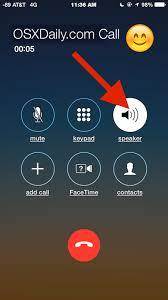
Schritt 2: Entfernen Sie das Headset vom Gerät – als nächstes entfernen Sie das Headset vom Gerät, um das Problem zu lösen. Es ist bekanntes Problem, dass das Headset manchmal die Anrufe stört und so den Echoeffekt produziert. Wenn Sie das Headset entfernt haben und das Problem noch immer nicht gelöst ist, gehen Sie direkt zu Schritt 3. Jetzt wird es schon ein wenig kritischer, wenn das Gerät nicht so funktioniert, wie es soll.

Schritt 3: Neustart – Die leistungsfähige Neustartfunktion! Ja, Sie haben richtig gelesen. Häufig unterläuft Ihr iPhone ein Problem und Sie werden ungeduldig. Sie starten das Gerät neu und plötzlich funktioniert es wieder, als wäre nichts gewesen. Wenn Sie also mit dem Echoeffekt Probleme haben, sollten Sie das iPhone ausschalten und den Fall durch einen Neustart lösen. Wenn es erfolgreich war, sollten Sie einen Anruf versuchen und so prüfen, ob das Problem damit erlegt ist. Wenn nicht, müssen Sie Schritt 4 durchführen.
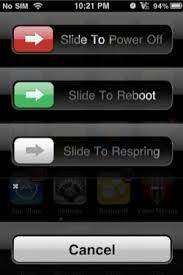
Schritt 4: Reset auf Werkseinstellung – Das ist der finale und ultimative Lösungsansatz, um das Echoproblem an Ihren iPhone in den Griff zu bekommen. Unternehmen Sie diesen Schritt nur, wenn Sie genau wissen, was Sie tun und sich im Klarten sind, damit alle Inhalte auf dem Handy zu verlieren. Das Resetten des Handys ist der beste Weg, um es wieder in den Arbeitsmodus zurückzuführen. Wenn die Werkseinstellungs-Funktion genutzt wird und das Gerät nicht mehr funktioniert, sollten Sie es zu einem zertifizierten Geschäft bringen.
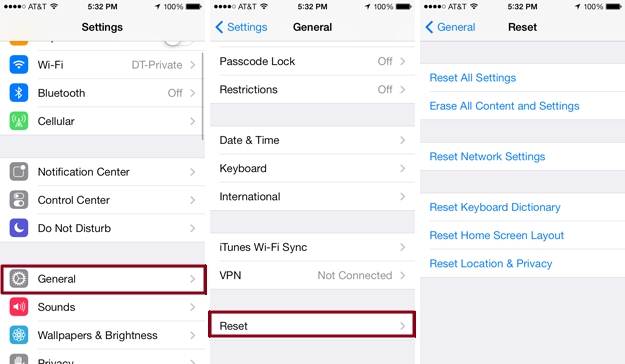
Um das iPhone zu resetten, schalten Sie es ein. Gehen Sie auf die Haupteinstellungen des Handys, indem Sie auf den „Einstellungen“-Icon in der App-Ansicht drücken. Danach sehen Sie die allgemeinen Optionen und können den Reset-Button am Ende der Seite erkennen.
Anschließend erkennen Sie unterschiedliche Optionen auf dem Bildschirm. Entweder wählen Sie aus, löschen den gesamten Inhalt und die Einstellungen oder löschen Sie die Einstellungen. Jetzt sind Sie an dem Punkt, an dem Sie entscheiden müssen, ob Sie alles aus dem iPhone-Speicher löschen möchten. Wenn Sie ein Backup davon erstellt haben, können Sie den Vorgang des Löschens von Inhalt und Einstellungen fortsetzen. Das ist auch die beste Option, um das Handy auf die Werkseinstellungen zu setzen.
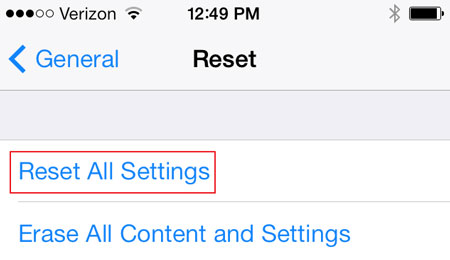
Es gibt noch einen anderen Weg. Sie können Ihr iPhone mit dem PC oder Mac verbinden und das iTunes-Programm starten. In iTunes haben Sie die Möglichkeit, Ihr Gerät mit 1-Klick zu resetten. Gehen Sie auf Einstellungen und wählen Sie dort „Gerät zurücksetzen“. Warten Sie, bis der Prozess abgeschlossen ist und starten Sie das Gerät anschließend neu.
Das war’s. Wenn Sie das alles sorgfältig durchgeführt haben, sollte der Echoeffekt am iPhone endgültig entfernt sein – außer Sie haben einen Hardwarefehler am Gerät. Wenn Sie festgestellt haben, dass keiner der oben beschriebenen Vorgänge funktioniert, gehen Sie Ihr iPhone am besten an eine Reparaturwerkstatt oder zu einem autorisierten Händler und versuchen es, umzutauschen. .
Das könnte Sie auch interessieren:
- Informationen zum iPhone 17
- 1. Wie entsperre ich das iPhone 17 ohne Passcode?
- 2. Wie Sie von Android auf das iPhone 17 wechseln
- 3. 5 einfache Möglichkeiten, Kontakte schnell von Android auf das iPhone 17 zu übertragen
- 4. Backup iPhone 17: Die 3 besten und effektivsten Methoden für alle Modelle
- 5. Kommt ein iPhone 17 heraus? Alles, was Sie wissen müssen
- Streaming-Alternativen
- 1. Wechseln Sie von Sportsurge zu diesen legalen Streaming-Seiten für bessere Qualität
- 2. Top Crackstreams Ersatzoptionen zum ruckelfreien Streamen von Sport
- 3. Die 11 besten Seiten wie MethStreams, um 2025 Sport online zu schauen
- 4. StreamEast-Alternativen: 10 zuverlässige Seiten zum Streamen von Sport
- Vorschläge für Torrent-Websites
- 1. Die beste Anime-Torrent-Website [Update 2025]
- 2. Die 10 besten Hörbuch-Torrent-Websites 2025
- 3. 11 beste Torrent-Websites für Spiele: Top-Seiten zum sicheren Herunterladen von PC-Spielen
- 4. Torrent-Apps für Android: Top 10 Empfehlungen für sichere und schnelle Downloads
- 5. Top 10 Bollywood-Film-Torrent-Seiten
- 6. Top 10 Adobe Acrobat Torrent Quellen
- iOS 26-Funktionen
- ● Daten verwalten/übertragen/wiederherstellen
- ● Bildschirm entsperren/aktivieren/FRP-Sperre
- ● Beheben Sie die meisten iOS- und Android-Probleme
- Jetzt testen Jetzt testen




















Julia Becker
staff Editor